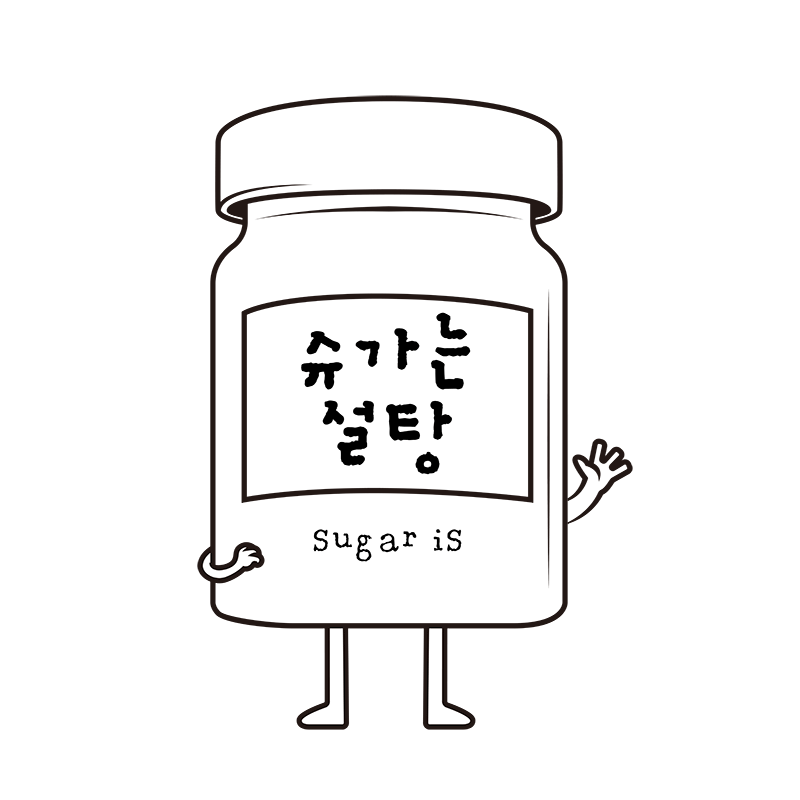와.. 카페24 쇼핑몰에 공급사별로 배송비 묶음설정이 가능한지조차 이제껏 모르고 있었다
그런데 엄청나게 복잡하다 웬만하면 그냥 모르는 걸 추천한다
그래도 알아야겠다면 하나씩 차근차근 잘 따라와야 한다
중간에 뭣 하나 빼먹어버리면 묶음배송이 안되고 같은 공급사 제품이더라도 상품마다 배송비가 개별로 붙어버린다
일단 과정부터 미리 살펴보자면 아래와 같다
공급사별 묶음 배송 설정 과정
1. 기본 배송비 설정에서 공급사 배송비 사용 설정
2. 공급사 계정 생성
3. 공급사 로그인 후 공급사 배송비 설정
4. 공급사 상품 수정 - 기본 배송 사용으로 설정
지금부터 시작한다, 다시 말하지만 위 단계 중 무엇 하나 빠뜨리면 공급사 별 묶음배송이 되지 않으니 차근차근 따라와보자
1. 기본 배송비 설정에서 공급사 배송비 사용 설정
쇼핑몰 관리자 로그인 후 쇼핑몰 설정 > 배송설정 > 배송비 설정으로 이동한다

그러면 이렇게 배송비 설정 화면이 뜨는데
노란색으로 엑스표 친 것들은 설정해봐야 우리가 하려는 묶음배송과는 아무 상관이 없으니 재량껏 알아서 설정하고,
빨간색으로 줄친 부분만 따라서 설정한다
기본 설정 - 선택상품분류 적용/제외
공급사배송비 설정 - 공급사별 배송비 반영 설정
이 두 가지가 가장 중요하다

조금 더 상세하게 설명하자면,
기본 설정 - 선택상품분류 적용/제외는 이해하려 들지 말고 그냥 모두 적용으로 놓자
물음표 마크를 누르면 상세 설명이 나오는데 이리 저리 설정해봐도 상세 설명에서 설명해놓은 대로 기능하지 않고 제 멋대로에 먹통이다
무조건 "모두 적용"으로 선택하자
공급사배송비 설정 - 공급사별 배송비 반영 설정
사용함을 체크해야 공급사별로 배송비를 설정할 수 있다
공급사배송비 설정 - 공급사 선택
이것도 내가 해보니 먹통이다 / 몇시간 동안 배송비 때문에 헤매고 싶지 않다면 굳이 이해하려 들지 말고 무조건 "전체 공급사"로 선택하자
공급사배송비 설정 - 공급사별 배송비 계산기준 설정
대표운영자와 공급사 상품은 별도의 합계 금액 기준으로 배송비 부과함을 선택해야 공급사별로 무료배송 정책이 가능하다
가령 A공급사와 B공급사가 있다고 치자
A공급사 = 5만원 이상 무료배송
B공급사 = 무조건 고정 배송비 3,000원(무료배송 없음)
의 조건일 때 전체 상품금액의 합계기준으로 배송비 부과함을 선택한다면
A 공급사 제품 40,000원과 B 공급사 제품 10,000원을 구매하면 배송비가 무료로 책정돼 버리는 함정이 발생한다
이해하기 어렵다면 무조건 "대표운영자와 공급사 상품은 별도의 합계 금액 기준으로 배송비 부과함"을 선택하자
2. 공급사 계정 생성
자, 이제 공급사 계정을 생성해야 한다
쇼핑몰 설정 > 운영자 설정 > 공급사 계정 관리로 들어가자

공급사 계정을 이전에 생성해놨다면 나처럼 공급사 리스트가 뜰 텐데, 혹시나 미리 생성해놓지 않았다면 공급사 등록을 눌러서 공급사 아이디와 비밀번호를 생성한다

나는 이전에 미리 공급사계정을 등록해놓았지만 비밀번호가 기억나지 않기 때문에 운영자ID를 눌러
공급사 운영자 수정에서 비밀번호를 수정해 줬다
아이디/임시비밀번호 발급은 누르지말고 비밀번호와 비밀번호 확인을 입력한 후 하단으로 쭈욱 내리면 수정 버튼이 있다
수정 버튼을 누르면 변경한 비밀번호로 반영이 된다

3. 공급사 아이디로 로그인
카페24 쇼핑몰 관리자에서 공급사를 선택한 후 대표운영자 아이디, 공급사 아이디/비밀번호를 넣고 로그인해준다

공급사로 로그인 한 후
상점관리 > 배송비 설정에서 배송비를 설정해 준다
여기에서 설정해주는 배송비가 실제 공급사별로 반영되는 배송비다

주의할 점은, 개별배송비 설정인데
공급사의 전체 제품 배송비가 같다면 상품별 개별배송료 설정 - 사용안함 체크가 편하고(개별로 배송비를 설정하지 못하게 하겠다는 뜻이다)
공급사의 제품 중 일부가 배송비가 다르거나 묶음배송이 되지 않는 품목이 있다면 상품별 개별배송료 설정-사용함을 선택해야 배송비가 다른 제품은 개별 배송비를 설정해 배송비를 별도로 책정할 수 있다
4. 공급사 상품 수정 - 기본 배송 사용으로 설정
[공급사의 전체 제품 배송비가 같다면 상품별 개별배송료 설정 - 사용안함]을 선택했다면 이 작업은 패스해도 된다
왜냐하면 '사용안함' 선택 시 해당 공급사 제품은 배송정보 - '개별설정' 자체가 없고 '기본설정 사용'으로 되어있기 때문이다
[공급사의 제품 중 일부가 배송비가 다르거나 묶음배송이 되지 않는 품목이 있다면 상품별 개별배송료 설정-사용함]을 선택했다면 묶음 배송 가능한 상품들을 아래와 같이 수정해줘야 마침내 묶음배송이 적용된다
상품목록 > 상품 선택해 상품 상세 화면으로 진입 > 배송정보 > 국내배송 > 기본설정 사용

이제 모든 공급사에 대해서
공급사 계정 생성 > 공급사 로그인 후 공급사 배송비 설정 > > 공급사 상품 수정 - 기본 배송 사용으로 설정
의 과정을 반복한다
5. 공급사별 묶음배송 되는지 확인하기
설정이 끝나면 이제 확인할 차례,
아래와 같이 공급사가 같을 때 배송비가 묶음로 처리돼 1번만 잘 책정되고 있는지,
공급사가 다를 때에는 별도로 배송비가 잘 책정되고 있는지 장바구니에 담아서 확인해보면 된다

'스마트스토어' 카테고리의 다른 글
| 카페24 쇼핑몰에서 바로 현금영수증 발행하는 방법 (0) | 2023.02.23 |
|---|---|
| 네이버페이센터 사업자 정보 변경하기(카페24 쇼핑몰) (0) | 2023.02.07 |
| 아마존 프로페셔널 셀러 환불받는 방법(최신버전) (0) | 2022.08.12 |
| 스마트스토어 럭키투데이 할인 미설정 반려 이유 (0) | 2022.04.01 |